Android でアプリを SD カードに移動する方法
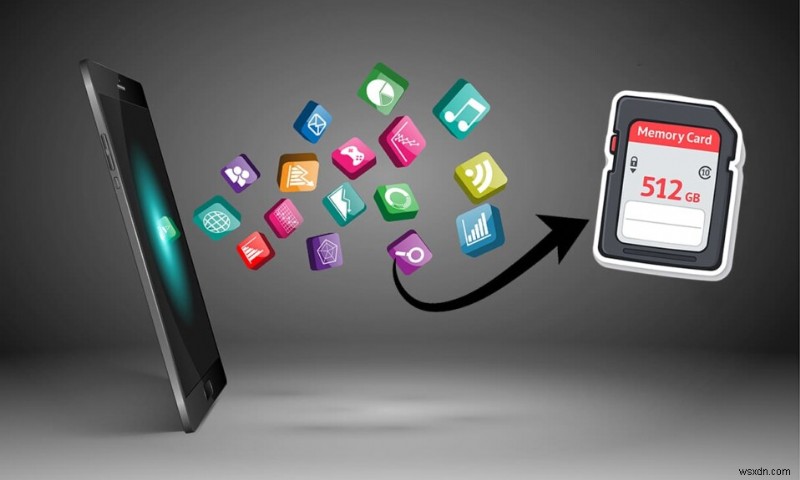
Android スマートフォンは、日を追うごとにストレージ容量が増えています。ただし、古いバージョンではストレージ容量と RAM が少なくなっています。さらに、デバイスのストレージの大部分は、Android オペレーティング システムとプリロードまたは組み込みのアプリによって占められています。より多くのアプリをインストールし、写真をクリックし、ビデオをダウンロードし続けると、スペースが不足するリスクがあります.幸いなことに、Android デバイスは SD カードをサポートしており、アプリを削除する代わりに SD カードに移動できます。今日は、Android の内部デバイス メモリから SD カードにアプリを移動する方法について説明します。

Android デバイスでアプリを SD カードに移動する方法
デバイスに拡張可能なストレージがあることは、追加の利点です。アプリケーションを Android デバイスの SD カードに転送するのは非常に簡単で安全です。
注: スマートフォンには同じ設定オプションがなく、メーカーごとに異なるため、変更する前に正しい設定を確認してください。
1. App Drawer から ホーム画面 、[設定] をタップします .
2. オプションのリストが画面に表示されます。ここで、[アプリケーション] をタップします。
3. すべてをタップします すべてのアプリを開くオプション。
<強い> 
4. アプリ をタップします。 SDカードに移動したい。 フリップカートを見せました 例として。
5. [ストレージ] をタップします
<強い> 
6. 選択したアプリケーションが移動する機能をサポートしている場合、[SD カードに移動] オプションが表示されます が表示されます。それをタップして SD カードに移動します。
注: ストレージ オプションを内部メモリに戻す場合は、[内部メモリ] を選択します。 ステップ 6 の SD カードの代わりに .
これは、Android スマートフォンでアプリを SD カードに移動する方法と、その逆の方法です。
SD カードを内部ストレージとして使用する方法
Android でアプリを SD カードに移動する方法に関する上記の方法は、当該アプリがストレージ切り替えオプションをサポートしている場合にのみ適用されます。 SD カードは、この機能をサポートしていないアプリの内部ストレージ メモリとしても使用できます。すべてのアプリとマルチメディア ファイルは自動的に SD カードに保存されるため、内部ストレージ スペースの負担が軽減されます。このシナリオでは、SD カードと内部メモリが大規模な統合ストレージ デバイスになります。
注 1: SD カードを内部ストレージ デバイスとして使用する場合、フォーマットしない限り、その特定の電話でしか使用できません。
注 2: また、SD カードが挿入されている場合にのみデバイスが機能します。削除しようとすると、出荷時設定へのリセットがトリガーされます。
ステップ I:SD カードの消去
まず、デフォルトの保存場所を SD カードに変更する前に、SD カードを消去する必要があります。
1. SD カードを挿入します
2. デバイスの設定を開く> その他の設定 .
3. 画面に表示されるオプションのリストから、[RAM とストレージ容量] をタップします
<強い> 
4. SD カードをタップします [SD カードを消去] をタップします
<強い> 
6. 次の画面で、この操作で SD カードが消去されますという警告が表示されます。データが失われます! . [SD カードの消去] をタップして選択を確定します

ステップ II:デフォルトの保存場所を変更する
手順 7~9 に従って、SD カードをデフォルトの保存場所として設定できます。 .
7. 設定に移動します> ストレージ 、示されているように。

8. ここで、デフォルトの場所をタップします オプション。

9. SD カードをタップします (例:サンディスク SD カード )
注: 一部の SD カードは処理が遅い場合があります。 SD カードを内部ストレージ メモリに変換する前に、Android デバイスの最適なパフォーマンスを維持するのに十分な速さの SD カードを選択してください。

これで、デバイスのデフォルトの保存場所が SD カードに設定され、ダウンロードしたすべてのアプリ、写真、ビデオ、およびファイルが SD カードに保存されます。
推奨:
- 不和を解消する方法
- 残念ながらプロセス com.android.phone が停止した問題を修正
- 残念ながらIMSサービスが停止した問題を修正
このガイドがお役に立ち、Android でアプリを SD カードに移動する方法を理解していただければ幸いです。 .質問がある場合は、下のコメント セクションにドロップしてください。
-
Android 携帯でアプリを非表示にする方法
一部のアプリには、セキュリティとプライバシーを保護したい機密情報が含まれている可能性があることを理解しています。友人や家族から、簡単に電話をかけたり、ウェブで何かを検索したりするために電話が必要だと尋ねられることがよくあります。明らかに、拒否することはできず、最終的に屈服することはできません。彼らは詮索し、あなたが望まない特定のアプリにアクセスする可能性があります.そのため、このガイドでは、Android でアプリを非表示にする方法という質問に答えるのに役立ついくつかの方法をまとめました。 Android スマートフォンでアプリを非表示にする 4 つの方法 Android デバイスでア
-
Android でアプリを再表示する方法
Android は、他のどの企業よりもスマートフォン市場を支配しています。そのさまざまなアプリとカスタマイズ可能な機能は、他のオペレーティング システムと比較すると見劣りします。 Android はユーザーに多数のアプリを提供しており、そのうちのいくつかはプリインストールされています。これらのアプリのほとんどは Android でデフォルトで表示されますが、一部のアプリは Android で非表示になっています。これらのアプリのほとんどは、Android がユーザーに改ざんされることを望まないシステム アプリであり、場合によっては、ユーザーの知らないうちにアプリがインストールされ、Androi
